WINDOWS 8 64位系统运行AUTOCAD2008天正建筑2014
WIN64位系统中运行PCCAD的解决方案
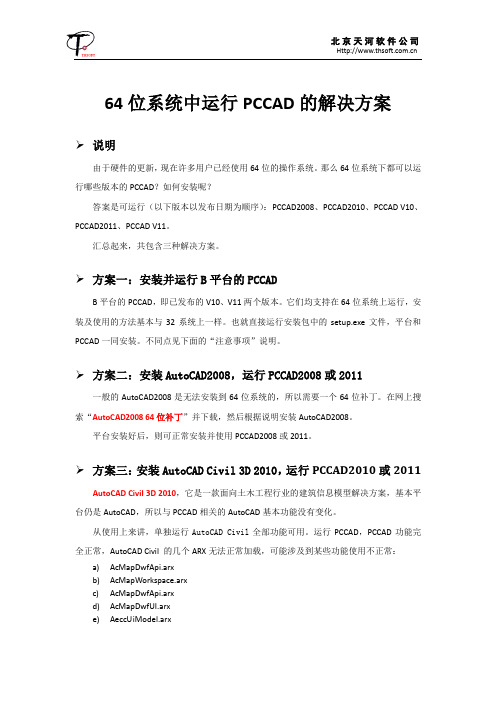
64位系统中运行PCCAD的解决方案说明由于硬件的更新,现在许多用户已经使用64位的操作系统。
那么64位系统下都可以运行哪些版本的PCCAD?如何安装呢?答案是可运行(以下版本以发布日期为顺序):PCCAD2008、PCCAD2010、PCCAD V10、PCCAD2011、PCCAD V11。
汇总起来,共包含三种解决方案。
方案一:安装并运行B平台的PCCADB平台的PCCAD,即已发布的V10、V11两个版本。
它们均支持在64位系统上运行,安装及使用的方法基本与32系统上一样。
也就直接运行安装包中的setup.exe文件,平台和PCCAD一同安装。
不同点见下面的“注意事项”说明。
方案二:安装AutoCAD2008,运行PCCAD2008或2011 一般的AutoCAD2008是无法安装到64位系统的,所以需要一个64位补丁。
在网上搜索“AutoCAD2008 64位补丁”并下载,然后根据说明安装AutoCAD2008。
平台安装好后,则可正常安装并使用PCCAD2008或2011。
方案三:安装AutoCAD Civil 3D 2010,运行PCCAD2010或2011 AutoCAD Civil 3D 2010,它是一款面向土木工程行业的建筑信息模型解决方案,基本平台仍是AutoCAD,所以与PCCAD相关的AutoCAD基本功能没有变化。
从使用上来讲,单独运行AutoCAD Civil全部功能可用。
运行PCCAD,PCCAD功能完全正常,AutoCAD Civil 的几个ARX无法正常加载,可能涉及到某些功能使用不正常:a)AcMapDwfApi.arxb)AcMapWorkspace.arxc)AcMapDwfApi.arxd)AcMapDwfUI.arxe)AeccUiModel.arx注意事项在64位上安装、运行PCCAD,需要注意以下事项:1.安装前关闭用户账户控制(UAC)具体方法:Windows启动菜单——控制面板——用户账户和家庭安全——用户账户——更改用户账户控制设置,拖动状态条到最下方,如下图所示。
“64位操作系统不能安装autocad2008”解决办法

64位操作系统不能安装autocad2008”解决方法1. 准备好CAD2008和autocad2008 64位补丁。
解压CAD2008,将此文件夹中的zh-cn子目录改为en-us。
PS:1). Cad2008下载地址:ed2k://|file|[AutoCAD.2008简体中文版(内含注册机和SP1补丁)32位版].AutoCAD.2008.x86.chs[].7z|755777511|eaa1 0a5854c22ddd20d3392786102db8|h=gww3kdn6zmliegqvf6gvygpxbib2fhqj|/复制网址用迅雷新建下载。
2). 64位补丁下载地址::8080/soft/keygen/CAD 2008-64buding.zip?vspublic=12324bb2d4f81a3e5a980f22793aad6d.exe复制网址用迅雷新建下载。
3).可能有些网友的cad安装包解压后有CD1和CD2两个文件夹,将这两个文件夹合并为1个文件夹(就是将CD2中的文件拖到CD1中,提示是否要覆盖,选“全部”)。
2.将64位补丁中的acad.msi 和Setup.ini两个文件,拖到cad2008解压后文件夹中盖掉原同名的两个文件。
3. 在开始-----控制面板-------用户账号和家庭安全-------用户账号-------更改用户账号控制设置-----把那从默认拉到从不通知,重启(已关UAC的可忽略此步骤)。
4.直接点击解压文件夹里Acad.msi 安裝Autocad,序列号用400-12345678安装完成后重新启用UAC(用户帐号控制)。
PS:安装完后注册,注册的时候最好断开网络,先打开CAD ,再打开注册机,注意很多杀毒软件是反盗版的,所以注册机会被报为病毒,这个可以放心。
64位win8中使用32位天正2014+CAD2007方法
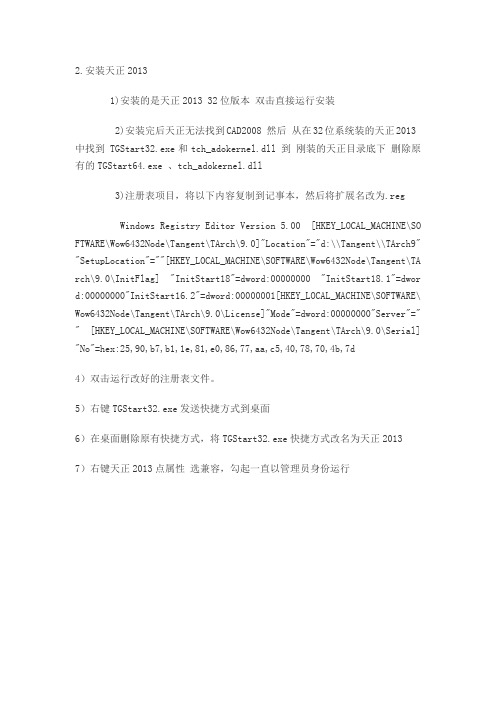
2.安装天正20131)安装的是天正2013 32位版本双击直接运行安装2)安装完后天正无法找到CAD2008 然后从在32位系统装的天正2013 中找到 TGStart32.exe和tch_adokernel.dll 到刚装的天正目录底下删除原有的TGStart64.exe 、tch_adokernel.dll3)注册表项目,将以下内容复制到记事本,然后将扩展名改为.regWindows Registry Editor Version 5.00 [HKEY_LOCAL_MACHINE\SOFTWAR E\Wow6432Node\Tangent\TArch\9.0]"Location"="d:\\Tangent\\TArch9""Setu pLocation"=""[HKEY_LOCAL_MACHINE\SOFTWARE\Wow6432Node\Tangent\TArch\9. 0\InitFlag] "InitStart18"=dword:00000000 "InitStart18.1"=dword:000000 00"InitStart16.2"=dword:00000001[HKEY_LOCAL_MACHINE\SOFTWARE\Wow6432N ode\Tangent\TArch\9.0\License]"Mode"=dword:00000000"Server"="" [HKEY_ LOCAL_MACHINE\SOFTWARE\Wow6432Node\Tangent\TArch\9.0\Serial]"No"=hex: 25,90,b7,b1,1e,81,e0,86,77,aa,c5,40,78,70,4b,7d4)双击运行改好的注册表文件。
「AutoCAD2008及其后任一版本启动软件后会卡死、无响应的解决办法」

笔者用的是win764位系统,电脑用的是i5集成显卡外加独显的双显卡电脑,装上系统之后就经历了无数次的装cad删cad的痛苦过程,每次都是装好之后一运行就卡死,或者运行不会卡死,但是一点击右上角的叉叉又会卡死,再或者就是第一次运行没问题,第二次开启软件就会卡死,软件恢复设置之后又能正常运行一次,其后继续卡死。
ﻫﻫ经过无数次的尝试,装过许多版本的cad,看过许多解决办法,也改过许多设置终于成功装上了CAD并且正常运行。
ﻫ下面就是在下总结的经验。
ﻫ出现这些问题的原因和解决办法主要就是以下三点:1,AutoCAD最新的版本中,在保存对话框中加入了"FTP站点"和"Buzzsaw"这些网络保存模式。
其中,"FTP站点"是导致此次问题的主要原因。
这个组件与系统的Server服务相依赖,当系统中的"Server"服务没有正常启动时,它就会导致AutoCAD无响应,并且这种无响应是无法挽回的,就算你回去再启动Server服务,AutoCAD状态都无法恢复。
ﻫ解决办法:ﻫ首先,启动Server服务(并设为自动启动)并确认您的"本地连接"(或类似的网络连接)的属性中已经安装了"Microsoft的文件和打印机共享"服务,并处于勾选状态。
ﻫ启动Server服务方法为在"我的电脑"上点击右键,选择"管理"。
在左侧目录里面找到"服务",然后在右侧窗口中确认"Server"服务是设置为"自动启动"并且是已经启动的。
ﻫ然后删掉AutoCAD中的扩展(推荐,一劳永逸)ﻫ打开开始菜单,点击"运行"(或按Win+R,或在任务管理器中点击"文件"-"运行),输入"regedit"后确定(回车)搜索"",当搜到的路径类似以下格式时:"HKEY_CURRENT_USER\Software\Autodeskﻫ\AutoCAD\R18.0\ACAD-8001:804\"(中间数字可能因人而异),在右侧找到,并删除。
64位08CAD安装方法

4、另外,网络上有人提供一个可能的解决方案,用于将 AutoCAD 2008 中文版 安装在64位操作系统上,有网友反映安装成功,也有网友反映使用此方法安装有问题,但本人不保证其可用性,仅供测试,方法如下:
A、建立临时目录,如 CAD2008;
B、将CD1与CD2内的所有文档复制到 CAD2008 目录下;
Setup.ini MD5:c5c0e122d33d672cfa1863f963ffa616
D、将 CAD2008 目录下的 zh-cn 目录改名为 en-us;
E、执行 CAD2008 目录下的 Setup.exe 开始安装。
网络上宣称的 AutoCAD 2008 64 位中文版DVD,大概是采用了这种方式,将原版双CD进行处理并重新封装打包制成。
希望对你有所帮助。
1、卸载64位操作系统,安装32位版本操作系统,就可安装 AutoCAD 2008 中文版;
2、不在乎使用英文界面的话,可在你的64位操作系统上安装 AutoCAD 2008 64 位英文版;
3、更新 AutoCAD 版本至2009及以上版
说明:Autodesk 官方版 AutoCAD 2008 中文版是双CD
C、下载安装补丁包,解压文档至 CAD2008 目录下;
搜索并下载“AutoCAD 2008 64 位补丁包”,内含两个文件,分别是:
acad.msi MD5:9a6be59ad3c8fde74898511e8099ebed
AutoCAD 2008 是 AutoCAD 支持32/64位操作系统的一个分界点,Autodesk 只提供英文版32/64位系统的安装光盘,其它语系仅提供32位安装程序。
目前新装64位操作系统,在安装 AutoCAD 2008 中文版时就会遇到无法安装的问题,同时 Autodesk 并未提供解决方案。所以如果你是 AutoCAD 2008 超级粉丝,可有如下几种选择:
WIN64位系统中运行PCCAD的解决方案

WIN64位系统中运行PCCAD的解决方案
1. 使用兼容模式运行:打开PCCAD安装文件所在的文件夹,右键单
击PCCAD.exe文件,选择"属性"。
在属性窗口中,切换到"兼容性"选项卡。
将"兼容模式"下的"运行该程序的兼容模式"勾选框选中,并从下拉菜单中
选择适用的32位Windows操作系统版本(如Windows 7)。
点击"应用",然后再点击"确定"保存更改。
现在,再次尝试运行PCCAD.exe,看看它是
否能在64位系统上正常运行。
总而言之,在WIN64位系统中运行PCCAD可能需要一些额外的设置和
调整。
通过使用兼容模式、虚拟机、兼容性转换工具或其他替代软件,可
以找到解决方案,使PCCAD能够在64位系统上正常运行。
64位运行斯维尔天正14宏业的方法

关于在64位系统下运行相关软件的方法由于本人对电脑体验要求较高,确实用不习惯win7 32位的系统,固花费半天时间了解了一下如何在win7 64位系统下运行“斯维尔算量”“天正14”“宏业清单计价软件”这一系列软件。
其实思路很简单,即在64位系统下,安装两个版本的CAD,让他们分别支持天正14 和斯维尔算量。
废话不多说,首先做好准备工作。
我们需要下载1.CAD2006(06版CAD不分64位和32位)2.CAD2011版(2011版CAD请下载64位的版本)3.天正14版4.斯维尔算量软件5.官方网站下载宏业计价软件2014.02.01版这些软件可以找老师拷,如果没有自己回家下载。
教室网速慢得很,不信可以试试。
A.安装CAD2006,安装方法和CAD2011一样的。
B.安装斯维尔,然后把斯维尔设置成以CAD2006启动即可。
(到这一步斯维尔已经能完美运行了)C.安装CAD2011版。
D.安装天正14版。
到这一步,斯维尔算量和天正14 已经安装完成了。
我们可以在64位的系统上看图和画图。
但是,由于06版CAD(斯维尔)对高版本的图纸兼容性有点问题,所以要把天正14版的图纸转换成低版本的图纸即可。
图一、是天正没转换低版本直接粘贴到斯维尔(基于CAD2006版)内的样子,并且不能编辑。
图二、是转换过后,可以编辑,如果是不能单个构件编辑,请在命令行里面输入“x”炸开后图片就可以编辑了。
以下是天正导出低版本的方法:在文件图名标签右键,图形导出或者在文件布图菜单下面找图形导出。
或者,直接输入默认快捷键TXDC,即“图形导出”的首字母就能另存一份低版的天正图(选择最低的版本最稳当)在32位系统里面,很多图纸也需要导出低版本的,所以无需纠结为什么要导出低版本之类的问题。
E.安装宏业清单计价软件。
用2014.02.01版本,然后运行群里面2014年4月12日共享的2014最新盗版狗驱动。
然后就可以了以上便是比较简单的方法。
Autocad2008全中文64位系统安装方法
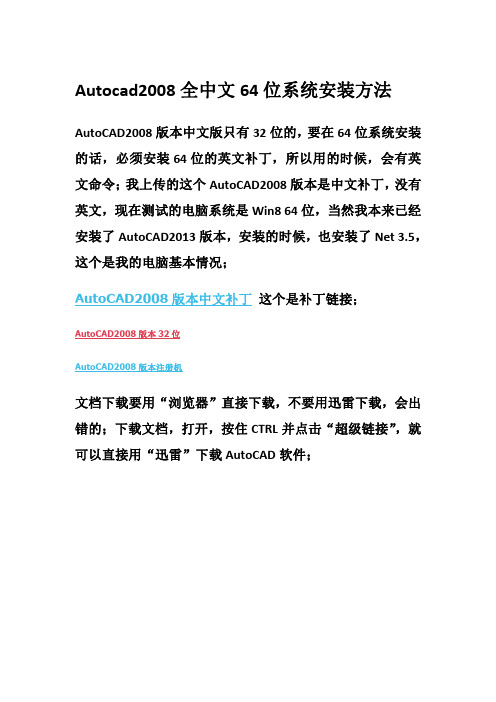
Autocad2008全中文64位系统安装方法AutoCAD2008版本中文版只有32位的,要在64位系统安装的话,必须安装64位的英文补丁,所以用的时候,会有英文命令;我上传的这个AutoCAD2008版本是中文补丁,没有英文,现在测试的电脑系统是Win864位,当然我本来已经安装了AutoCAD2013版本,安装的时候,也安装了Net3.5,这个是我的电脑基本情况;AutoCAD2008版本中文补丁这个是补丁链接;AutoCAD2008版本32位AutoCAD2008版本注册机文档下载要用“浏览器”直接下载,不要用迅雷下载,会出错的;下载文档,打开,按住CTRL并点击“超级链接”,就可以直接用“迅雷”下载AutoCAD软件;1.解压文件AutoCAD2008版本32位,把AutoCAD2008版本中文补丁替换了AutoCAD2008版本32位的文件2.点击setup3.安装AutoCAD2008版本4.点击下一步5.第二个产品我本来就安装了,所以只要选择第一个就可以;6.按提示:接受7.填写什么的随意:8.点击配置:9.下一步:10.下一步:11.我安装在D盘:12.配置完成:13.点击安装:14.电脑就会自动安装了:15.由于曾经安装过这个版本,安装的软件少了一些:16.很顺利的安装了:17.打开AutoCAD2008出现了以下画面:18.提示要激活,点击确定:19.点击下一步:20.序列号写上,点击输入激活码:21.这个时候,把注册机解压了:22.点击注册机,打开:23.申请号用(CTRL+C)复制了:24.粘贴(CTRL+V)到注册机;点击calculate,得到激活码:25.同样的,把激活码粘贴到激活页面:26.点击下一步:27.已经激活,点击完成:28.出现了这个话面:29.打开看看,里面的内容全部是中文的:。
让天正电气2014在win7_64位下支持cad2006、cad2008安装方法

Win7 64位cad2006、cad2008+天正电气2014安装方法安下面的步骤就可以在win7 64位系统上运行天正电气2014 for cad2004 cad2006、2008了。
1.安装天正电气2014 32位版本。
一般默认在C盘根目录下2.从32位系统的电脑(以安装天正电气2014 32位)复制tch_adokernel.dll、TGAdoKernel.dll、TGStart32.exe到TARch9的目录下覆盖。
修改注册表:Windows Registry Editor Version 5.00[HKEY_LOCAL_MACHINE\SOFTWARE\Wow6432Node\Tangent\TElec\9.0]"Location"="C:\\Tangent\\TElec9""SetupLocation"=""[HKEY_LOCAL_MACHINE\SOFTWARE\Wow6432Node\Tangent\TElec\9.0\InitFlag]"InitStart18"=dword:00000000"InitStart18.1"=dword:00000000"InitStart16.2"=dword:00000001[HKEY_LOCAL_MACHINE\SOFTWARE\Wow6432Node\Tangent\TElec\9.0\License]"Mode"=dword:00000000"Server"=""[HKEY_LOCAL_MACHINE\SOFTWARE\Wow6432Node\Tangent\TElec\9.0\Serial]"No"=hex:25,90,b7,b1,1e,81,e0,86,77,aa,c5,40,78,70,4b,7d用记事本复制上面这些东东,保存后改后缀名为.reg,运行一下3.右键桌面天正图标,修改如图把C:\Tangent\TElec9\TGStart64.exe改为C:\Tangent\TElec9\TGStart32.exe下面是经典歌词100句,朋友们可以享受下,不需要的朋友可以下载后编辑删除!!谢谢!!林夕经典歌词1、若只是喜欢,何必夸张成爱。
64位系统安装CAD2008

6.运行ACAD.msi进行安装,再也不会有“32位程序不能在64位系统中安装”的提示了,一路顺利安装。
3. 用MSI STUDIO打开acad.msi
4. 注意左侧一列,展开 “Dialogs and Actions” 下的 “Event Sequencing”,可以看到 “InstallExecuteSequence”,在里面找到 "CheckFor64BitOS",选中后点击右上角的 “Remove”。然后在左侧“Custom Actions” 里面找到一个同名的,右键删除。点击保存。关掉程序。
使用64位WIN7兄弟姐妹们日益增多,但64位环境下,对各种应用软件的支持不如XP,用高版本的cad吧,一来不习惯,二来实在是慢,本人之前按照网上流传的方法,使用64位补丁安装CAD08,虽然成功,但是在使用过程中,有特性显示为英文,连续点打开会致命错误,装TSSD10计算书乱码等问题,十分不爽。今日偶得CAD08完美安装在WIN7 64位下的方法,立刻尝试,果然成功非常,不敢私藏,特告知大家,日后不必再过多留恋XP,果断投入WIN 7 64位怀抱吧。
傻瓜教程,包看包会:
1. 需要的软件:ScriptLog将32位的AUTOCAD2008的CD1和CD2解压到同一文件夹内
我们需要修改的就是ACAD.msi 和 setup.ini 这两个文件
成功的朋友请在下面留个言,表示下支持。有问题的请及时联系~~
cad2008及天正插件安装方法

Cad2008及插件天正建筑安装方法此方法适用于08版,如果想安装更高版本的可以去网上查查安装步骤:(首先请打开我的电脑,单击鼠标右键,选择属性,查看电脑的操作系统是32位的还是64位的,如果是64位操作系统,请在百度上输入“cad2008 64位下载”选择简体中文版下载,下载完安装包后执行下列操作第一步:安装AutoCAD2008主文件,解压下载好的AutoCAD2008程序包,并打开AutoCAD2008主安装程序。
第二步:点击“安装产品”。
第三步:选择需要安装的产品。
第四步:接受许可协议。
第五步:填入注册信息。
可以任意填写第六步:配置安装选项。
第七步:开始安装AutoC第八步:激活AutoCAD2008。
第九步:输入序列号。
第十步:使用注册机来生成激活码。
第十一步:将生成的“激活码”输入到激活对话框中。
(可以先选择注册机上的激活码上的文字,如果点击右键没有弹出菜单,建议按住ctrl加c键,然后再cad的输入激活码框里按住ctrl加v键)第十二步:激活成功,进入软件,AutoCAD2008成功运行。
安装完cad后就可以安装天正建筑了如果安装的是上述版本的cad建议安装天正建筑2007,应为其他的比如08以及以上的版本打开时不能找到cad2008在网上下载天正建筑安装时建议自己定义一个安装目录,如在D盘新建一个文件夹命名为天正建筑,因为天正建筑2007已经过期,所以安装完后可以打开cad,但是会显示已过期,因此需要下载天正建筑2007过期补丁,就几兆,减压后把所有的文件夹剪切,然后找到自己定义的那个安装目录文件夹,选择粘贴,然后会弹出已有该文件夹的提示,别管他,选择替换即可,做完这些后再次打开天正建筑for2008 就不会出现过期提示了。
如果没改安装目录,在默认的c盘找到安装目录就有点麻烦了。
完美解决win764位下cad2008安装天正2014和探索者2015的所有问题
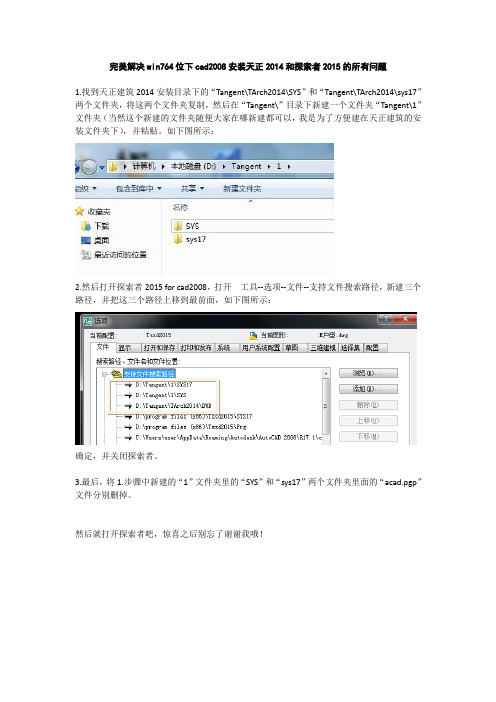
完美解决win764位下cad2008安装天正2014和探索者2015的所有问题
1.找到天正建筑2014安装目录下的“Tangent\TArch2014\SYS”和“Tangent\TArch2014\sys17”两个文件夹,将这两个文件夹复制,然后在“Tangent\”目录下新建一个文件夹“Tangent\1”文件夹(当然这个新建的文件夹随便大家在哪新建都可以,我是为了方便建在天正建筑的安装文件夹下),并粘贴。
如下图所示:
2.然后打开探索者2015 for cad2008,打开工具--选项--文件--支持文件搜索路径,新建三个路径,并把这三个路径上移到最前面,如下图所示:
确定,并关闭探索者。
3.最后,将1.步骤中新建的“1”文件夹里的“SYS”和“sys17”两个文件夹里面的“acad.pgp”文件分别删掉。
然后就打开探索者吧,惊喜之后别忘了谢谢我哦!。
WINDOWS 8 64位系统运行AUTOCAD2008天正建筑2014

WINDOWS 8 64位系统运行AUTOCAD2008天正建筑2014的解决办法相信有很多人都遇到过类似我这样的苦恼,64位系统运行不了天正建筑2014,经过我永不放弃的精神和百度文库的帮忙,终于解决了这个问题,希望也可以帮助到其它遇到此类问题的网友们。
1、本机系统(笔记本)2、安装了CAD2008后,再安装天正建筑2014,安装过程很顺利,但运行天正时就出现“找不到可使用的autocad版本”,试过打补丁等其它方法解决不了。
请按以下几个步骤操作就可以迎刃而解了!(1)首先在32位系统中安装天正建筑2014,以便得到TGStart32.exe;(2)将TGStart32.exe复制到64位安装天正的目录中,如果没有更改天正的默认安装目录,一般都是C:\Tangent\TArch2014 ;(3)然后更改桌面天正建筑快捷方式的属性,如下图所示:(4)修改注册表(不会怎么修改注册表的,自己百度一下)Windows Registry Editor Version 5.00[HKEY_LOCAL_MACHINE\SOFTWARE\Wow6432Node\Tangent][HKEY_LOCAL_MACHINE\SOFTWARE\Wow6432Node\Tangent\TArch][HKEY_LOCAL_MACHINE\SOFTWARE\Wow6432Node\Tangent\TArch\8.0] "Location"="C:\\Tangent\\TArch2014""SetupLocation"=""[HKEY_LOCAL_MACHINE\SOFTWARE\Wow6432Node\Tangent\TArch\8.0\InitFlag] "InitStart8"=dword:00000000"InitStart18.1"=dword:00000000[HKEY_LOCAL_MACHINE\SOFTWARE\Wow6432Node\Tangent\TArch\8.0\License] "Mode"=dword:00000000"Server"=""[HKEY_LOCAL_MACHINE\SOFTWARE\Wow6432Node\Tangent\TArch\9.0][HKEY_LOCAL_MACHINE\SOFTWARE\Wow6432Node\Tangent\TArch\9.0\License][HKEY_LOCAL_MACHINE\SOFTWARE\Wow6432Node\Tangent\天正软件-建筑系统T-Arch 2014 ][HKEY_LOCAL_MACHINE\SOFTWARE\Wow6432Node\Tangent\天正软件-建筑系统T-Arch 2014 \9.0](5)最后以管理员和兼容方式去运行天正建筑2014(6)运行时可能会出现的提示:A、如果出现“不能访问网络锁”,说明你注册表的内容设置的不正确或没有设置好,请仔细检查;B、加载自定义文件失败,提示“未找到文件TloadMenu.cui”,解决方法:一直按住ESC键直到提示消失,下次再启动再按,启动多几次就不会出现了。
兼容包使用说明

天正建筑2014,在64位系统中,打开CAD2008时提示检测不到可用的CAD版本,或者出现天正的并行配置错误:
原因:
这是因为2014版天正在64位系统中不兼容2010以下版本CAD的原因引起的。
解决办法:
步骤1. 安装天正建筑2014。
步骤2.删掉安装目录下TGStart64.exe及tch_adokernel.dll文件,
将压缩包中的TGStart32.exe及tch_adokernel.dll拷贝到安装目录,
并发送TGStart32.exe快捷键到桌面。
步骤3.复制“导入注册表.reg”文件到安装目录下,双击注册表文件,写入注册表。
OK,搞定了,在用过期全集中的破解补丁破解下天正建筑试用过期的问题吧。
破解后完美运行了,好啦。
cad2014安装教程64位

cad2014安装教程64位CAD2014是一款经典的三维绘图软件,广泛应用于建筑设计、机械制图、工业设计等领域。
以下是CAD2014的64位版本的安装教程。
首先,确保你的计算机符合CAD2014的最低系统要求:操作系统为Windows 7/8/8.1/10,内存大小至少为4GB,硬盘空间至少为6GB,显卡支持DirectX 11,并安装了.NET Framework 4.5。
1. 下载CAD2014安装程序。
可以从官方网站、软件下载站或者其他可信任的渠道下载CAD2014的安装文件。
2. 双击下载的安装程序,开始安装过程。
在弹出的安装向导窗口中,点击"下一步"。
3. 阅读并同意软件许可协议。
在安装向导的页面上,阅读许可协议,并勾选"我接受许可协议"选项。
然后点击"下一步"。
4. 选择安装选项。
在安装向导的页面上,选择"自定义安装"选项,点击"下一步"。
这样可以选择安装CAD2014的组件和安装路径。
5. 选择安装组件。
在自定义安装页面上,可以选择需要安装的组件。
默认情况下,所有组件都会被选中。
你可以根据自己的需求取消选中某些组件,然后点击"下一步"。
6. 选择安装路径。
在自定义安装页面上,可以选择安装CAD2014的路径。
默认情况下,软件会安装在系统盘的Program Files文件夹下。
你可以点击"浏览"按钮,选择一个你喜欢的路径,然后点击"下一步"。
7. 开始安装。
在安装向导的页面上,可以看到安装选项的总览。
点击"安装"按钮,开始安装CAD2014。
8. 等待安装完成。
安装过程会大约持续几分钟到十几分钟不等,具体时间取决于你的计算机性能。
在安装期间,请耐心等待。
9. 完成安装。
安装完成后,会弹出安装完成页面。
在这个页面上,你可以选择立即启动CAD2014或者手动启动。
AutoCAD2014配置要求
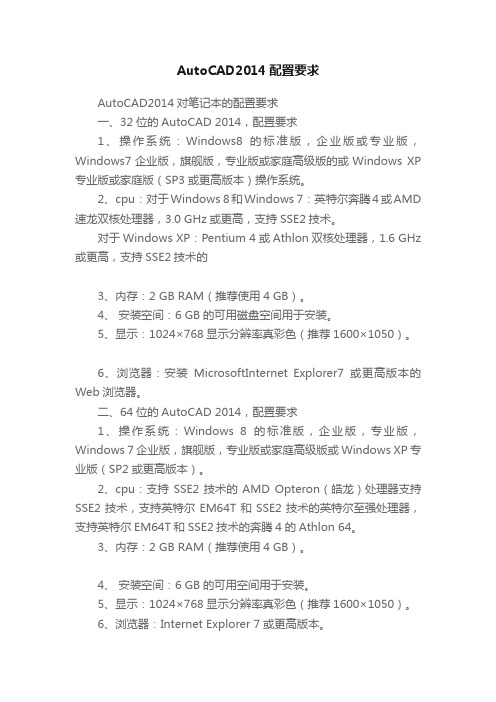
AutoCAD2014配置要求AutoCAD2014对笔记本的配置要求一、32位的AutoCAD 2014,配置要求1、操作系统:Windows8的标准版,企业版或专业版,Windows7企业版,旗舰版,专业版或家庭高级版的或Windows XP 专业版或家庭版(SP3或更高版本)操作系统。
2、cpu:对于Windows 8和Windows 7:英特尔奔腾4或AMD 速龙双核处理器,3.0 GHz或更高,支持SSE2技术。
对于Windows XP:Pentium 4或Athlon双核处理器,1.6 GHz 或更高,支持SSE2技术的3、内存:2 GB RAM(推荐使用4 GB)。
4、安装空间:6 GB的可用磁盘空间用于安装。
5、显示:1024×768显示分辨率真彩色(推荐1600×1050)。
6、浏览器:安装MicrosoftInternet Explorer7或更高版本的Web浏览器。
二、64位的AutoCAD 2014,配置要求1、操作系统:Windows 8的标准版,企业版,专业版,Windows 7企业版,旗舰版,专业版或家庭高级版或Windows XP专业版(SP2或更高版本)。
2、cpu:支持SSE2技术的AMD Opteron(皓龙)处理器支持SSE2技术,支持英特尔EM64T和SSE2技术的英特尔至强处理器,支持英特尔EM64T和SSE2技术的奔腾4的Athlon 64。
3、内存:2 GB RAM(推荐使用4 GB)。
4、安装空间:6 GB的可用空间用于安装。
5、显示:1024×768显示分辨率真彩色(推荐1600×1050)。
6、浏览器:Internet Explorer 7或更高版本。
三、可以看出CAD画对显卡要求不高,一般简单作图核显就够了。
64位的cad2008安装教程

64位的cad2008安装教程
电脑分64位和32位,那么大家知道64位的cad2008怎么安装吗?下面是店铺整理的64位的cad2008安装教程,希望能给大家解答。
64位的cad2008安装教程
解压下载后的CAD2008,打开其文件,里面有多个文件,安装要点[SETUP],然后点选择安装产品,如下两图。
进入到CAD安装向导后,选一下步,然后点接受;如下两图:
在个性化产品设计中,可随意填,如我在下框中输入的1、2、3;
选择要配置的产品,此步为默认,然后进入安装,图2显示的是安装进度;
CAD2008软件安装很快,整个过程将持续约5分钟,然后点完成;
切换到电脑桌面,就会看到刚安装的CAD2008启动图标,然后双击,初次使用可以先点试用产品,稍后再进行激活;
进入到CAD软件中以后,可以关闭新功能专题研习,接着就可以绘图了,图2是我绘制的一朵向日葵简图。
64位win8(注意是windows8)安装cad2008方法

64位win8安装cad2008方法!
2安装cad2008(已按第一步修改为64位)
(1)执行安装包内的acad,进行安装(注必须用acad,不能用setup,会安装失败)。
(2)一直下一步安装就好,注意,中间选择路径会提示“无法安装到此目录”,参照下文“突发情况A”,自己手动建立目录,然后下一步进行安装。
重要注释:一般情况下,安装好的cad并不能使用,双击没有反应,这是正常的,继续下一步骤。
(3)重要步骤:回到控制面板——程序与功能,选择cad2008,点击“卸载/更改”启动自
带卸载程序,然后选择选择“修复或重新安装”,一直下一步自动修复安装一次。
然后,就没有然后了,双击桌面的cad图标看看是不是能进去了~
突发情况应对
突发情况A:
安装中选择默认路径是C:\Program Files (x86)\AutoCAD 2008\的时候,可能弹出对话框说“无法安装到此目录”。
这是因为程序权限问题无法自动创建AutoCAD 2008文件夹,可自己手动在C:\Program Files (x86)中创建AutoCAD 2008文件夹。
突发情况B:
若使用acad.msi安装中途弹错,可选用如下两种方式补救:
1,执行卸载程序,选择“修复或重新安装cad2008”(好像是这个,反正是重安装的选项)。
2,不用acad .msi,而使用setup安装。
天正找不到可用的AutoCAD版本的解决办法
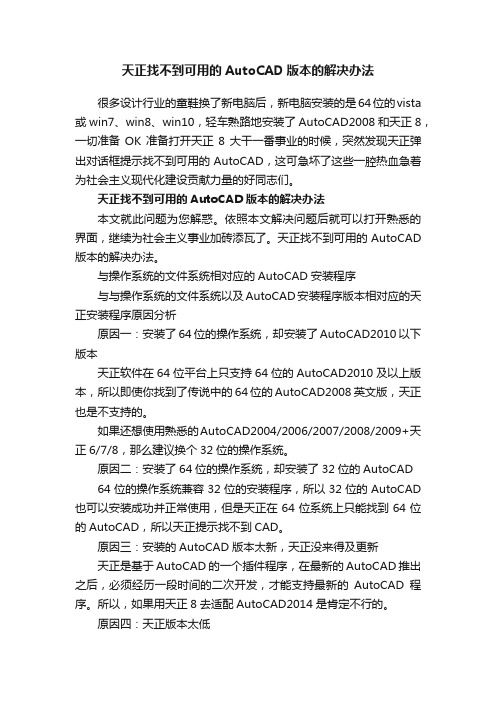
天正找不到可用的AutoCAD版本的解决办法很多设计行业的童鞋换了新电脑后,新电脑安装的是64位的vista 或win7、win8、win10,轻车熟路地安装了AutoCAD2008和天正8,一切准备OK准备打开天正8大干一番事业的时候,突然发现天正弹出对话框提示找不到可用的AutoCAD,这可急坏了这些一腔热血急着为社会主义现代化建设贡献力量的好同志们。
天正找不到可用的AutoCAD版本的解决办法本文就此问题为您解惑。
依照本文解决问题后就可以打开熟悉的界面,继续为社会主义事业加砖添瓦了。
天正找不到可用的AutoCAD 版本的解决办法。
与操作系统的文件系统相对应的AutoCAD安装程序与与操作系统的文件系统以及AutoCAD安装程序版本相对应的天正安装程序原因分析原因一:安装了64位的操作系统,却安装了AutoCAD2010以下版本天正软件在64位平台上只支持64位的AutoCAD2010及以上版本,所以即使你找到了传说中的64位的AutoCAD2008英文版,天正也是不支持的。
如果还想使用熟悉的AutoCAD2004/2006/2007/2008/2009+天正6/7/8,那么建议换个32位的操作系统。
原因二:安装了64位的操作系统,却安装了32位的AutoCAD64位的操作系统兼容32位的安装程序,所以32位的AutoCAD 也可以安装成功并正常使用,但是天正在64位系统上只能找到64位的AutoCAD,所以天正提示找不到CAD。
原因三:安装的AutoCAD版本太新,天正没来得及更新天正是基于AutoCAD的一个插件程序,在最新的AutoCAD推出之后,必须经历一段时间的二次开发,才能支持最新的AutoCAD程序。
所以,如果用天正8去适配AutoCAD2014是肯定不行的。
原因四:天正版本太低从天正8 SP1开始,天正才开始真正的支持64位的操作系统上64位的2010版以上的AutoCAD,也就是说,如果你想在64位的操作系统上使用天正,那么至少要使用天正8 SP1以上版本。
- 1、下载文档前请自行甄别文档内容的完整性,平台不提供额外的编辑、内容补充、找答案等附加服务。
- 2、"仅部分预览"的文档,不可在线预览部分如存在完整性等问题,可反馈申请退款(可完整预览的文档不适用该条件!)。
- 3、如文档侵犯您的权益,请联系客服反馈,我们会尽快为您处理(人工客服工作时间:9:00-18:30)。
WINDOWS 8 64位系统运行AUTOCAD2008天正建筑2014的
解决办法
相信有很多人都遇到过类似我这样的苦恼,64位系统运行不了天正建筑2014,经过我永不放弃的精神和百度文库的帮忙,终于解决了这个问题,希望也可以帮助到其它遇到此类问题的网友们。
1、本机系统(笔记本)
2、安装了CAD2008后,再安装天正建筑2014,安装过程很顺利,但运行天正
时就出现“找不到可使用的autocad版本”,试过打补丁等其它方法解决不了。
请按以下几个步骤操作就可以迎刃而解了!
(1)首先在32位系统中安装天正建筑2014,以便得到TGStart32.exe;
(2)将TGStart32.exe复制到64位安装天正的目录中,如果没有更改天正的默认安装目录,一般都是C:\Tangent\TArch2014 ;
(3)然后更改桌面天正建筑快捷方式的属性,如下图所示:
(4)修改注册表(不会怎么修改注册表的,自己百度一下)Windows Registry Editor Version 5.00
[HKEY_LOCAL_MACHINE\SOFTWARE\Wow6432Node\Tangent]
[HKEY_LOCAL_MACHINE\SOFTWARE\Wow6432Node\Tangent\TArch]
[HKEY_LOCAL_MACHINE\SOFTWARE\Wow6432Node\Tangent\TArch\8.0] "Location"="C:\\Tangent\\TArch2014"
"SetupLocation"=""
[HKEY_LOCAL_MACHINE\SOFTWARE\Wow6432Node\Tangent\TArch\8.0\InitFlag] "InitStart8"=dword:00000000
"InitStart18.1"=dword:00000000
[HKEY_LOCAL_MACHINE\SOFTWARE\Wow6432Node\Tangent\TArch\8.0\License] "Mode"=dword:00000000
"Server"=""
[HKEY_LOCAL_MACHINE\SOFTWARE\Wow6432Node\Tangent\TArch\9.0]
[HKEY_LOCAL_MACHINE\SOFTWARE\Wow6432Node\Tangent\TArch\9.0\License]
[HKEY_LOCAL_MACHINE\SOFTWARE\Wow6432Node\Tangent\天正软件-建筑系统T-Arch 2014 ]
[HKEY_LOCAL_MACHINE\SOFTWARE\Wow6432Node\Tangent\天正软件-建筑系统T-Arch 2014 \9.0]
(5)最后以管理员和兼容方式去运行天正建筑2014
(6)运行时可能会出现的提示:
A、如果出现“不能访问网络锁”,说明你注册表的内容设置的不正
确或没有设置好,请仔细检查;
B、加载自定义文件失败,提示“未找到文件TloadMenu.cui”,解决
方法:一直按住ESC键直到提示消失,下次再启动再按,启动多几
次就不会出现了。
(7)最后就到了注册的最后一步,这个不用我再说了吧!。
